Dans ce tutoriel, tu apprendras comment insérer de la musique dans DaVinci Resolve. Ajouter de la musique à vos vidéos peut augmenter l'engagement des spectateurs et influencer grandement l'ambiance de vos contenus. Avec des étapes simples, nous te montrerons comment importer tes fichiers audio, les placer dans la timeline et ajuster les volumes de manière optimale pour obtenir le meilleur résultat.
Principales découvertes
- La musique peut être simplement insérée dans la timeline par glisser-déposer.
- Vous pouvez choisir entre différentes pistes audio pour placer votre musique.
- Les ajustements de volume sont essentiels pour trouver l'équilibre entre la vidéo et la musique.
Guide étape par étape
Tout d'abord, ouvre DaVinci Resolve et assure-toi d'être dans la version 5.2. Il est également important d'avoir quelques fichiers audio et vidéo disponibles avant de commencer.
Commence par insérer ton fichier musical dans DaVinci Resolve. Pour cela, fais glisser le fichier dans le Media Pool. Assure-toi que le fichier est importé correctement avant de continuer. Tu devrais maintenant voir ton fichier musical dans le Media Pool.
Maintenant, tu voudrais également importer ta vidéo dans le Media Pool. Sélectionne la vidéo que tu veux utiliser et fais-la également glisser dans le Media Pool par glisser-déposer. Une fois ces deux éléments ajoutés, tu as maintenant un fichier musical et une vidéo prêts dans ton projet.
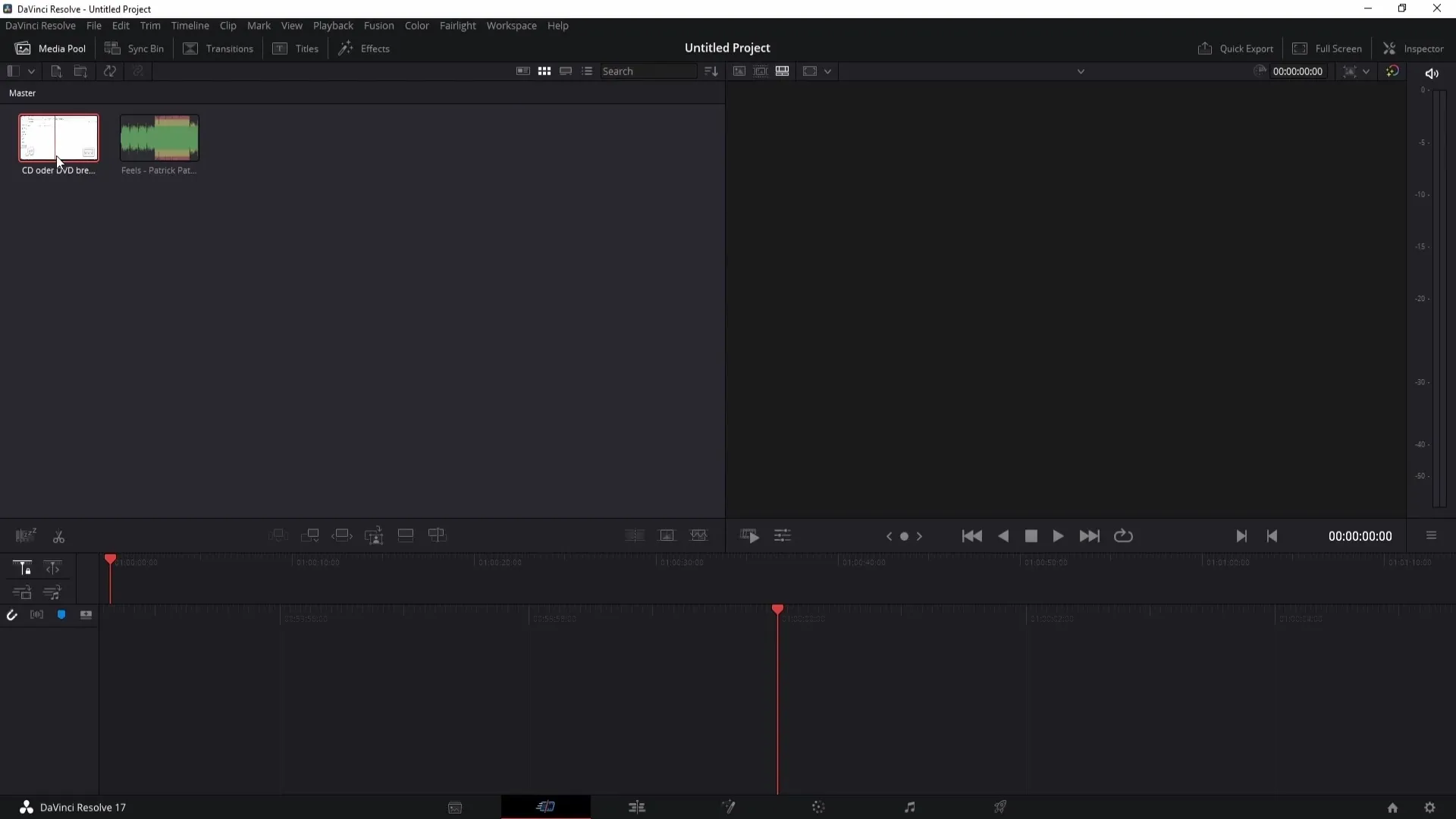
La prochaine étape consiste à passer à la zone d'édition. Ici, tu as la possibilité de faire glisser la musique et la vidéo dans la timeline. Sélectionne la vidéo dans le Media Pool et fais-la glisser dans la timeline avec le bouton gauche de la souris. C'est une étape cruciale pour garantir la synchronisation entre la vidéo et l'audio.
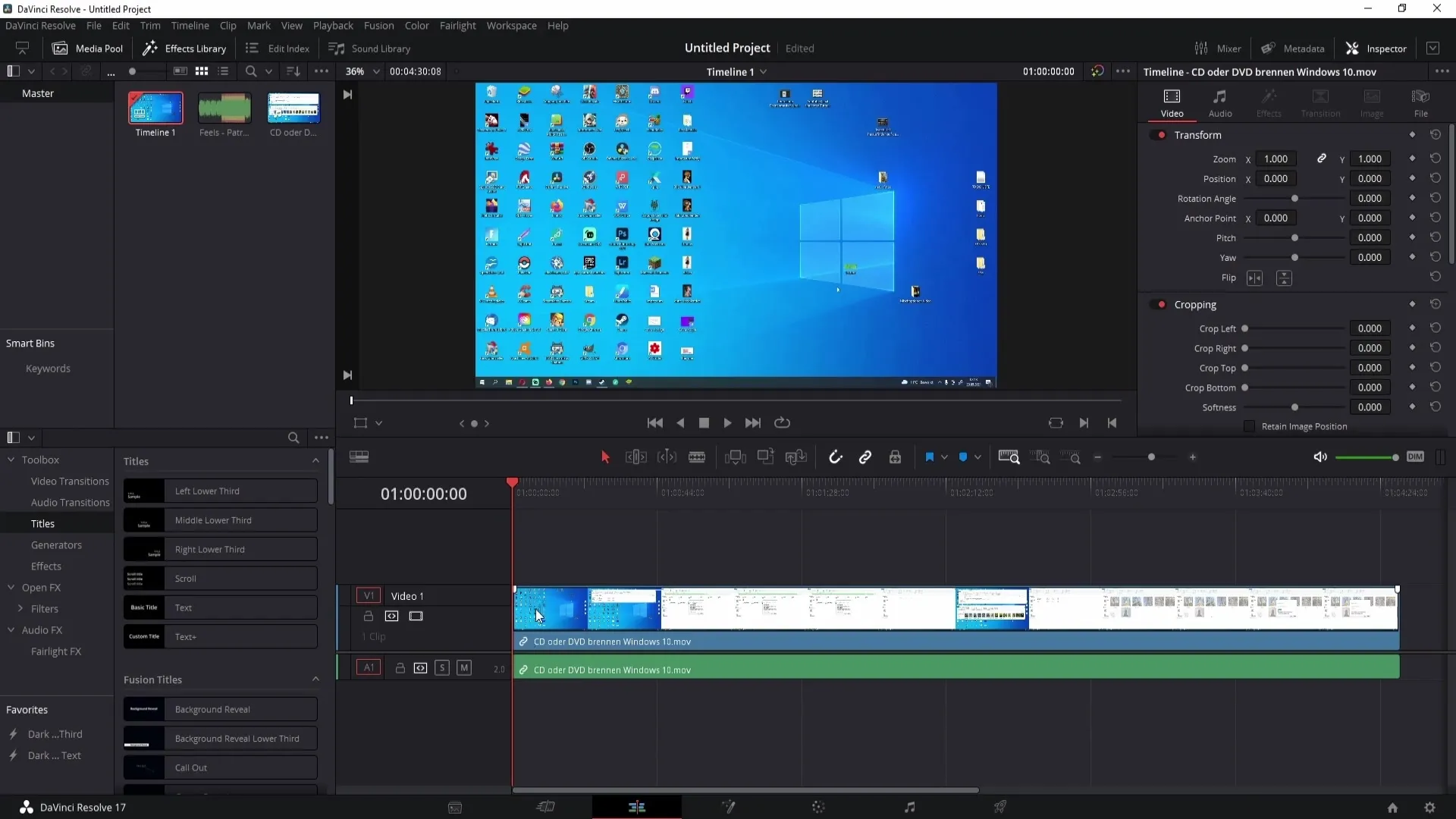
Je te recommande d'agrandir un peu la piste audio dans la timeline pour mieux voir les pics audio. Il est important d'avoir une vue d'ensemble claire du volume et des éventuels coupures. Tu peux ajuster le format en sélectionnant le bord de la piste audio et en l'agrandissant pour voir plus de détails.
Maintenant, voici la partie intéressante : insérer la musique dans la timeline. Tu peux faire glisser le fichier musical sur la piste audio 2 en déplaçant le fichier vers le bas dans la timeline. Cela crée automatiquement une deuxième piste audio contenant la musique.
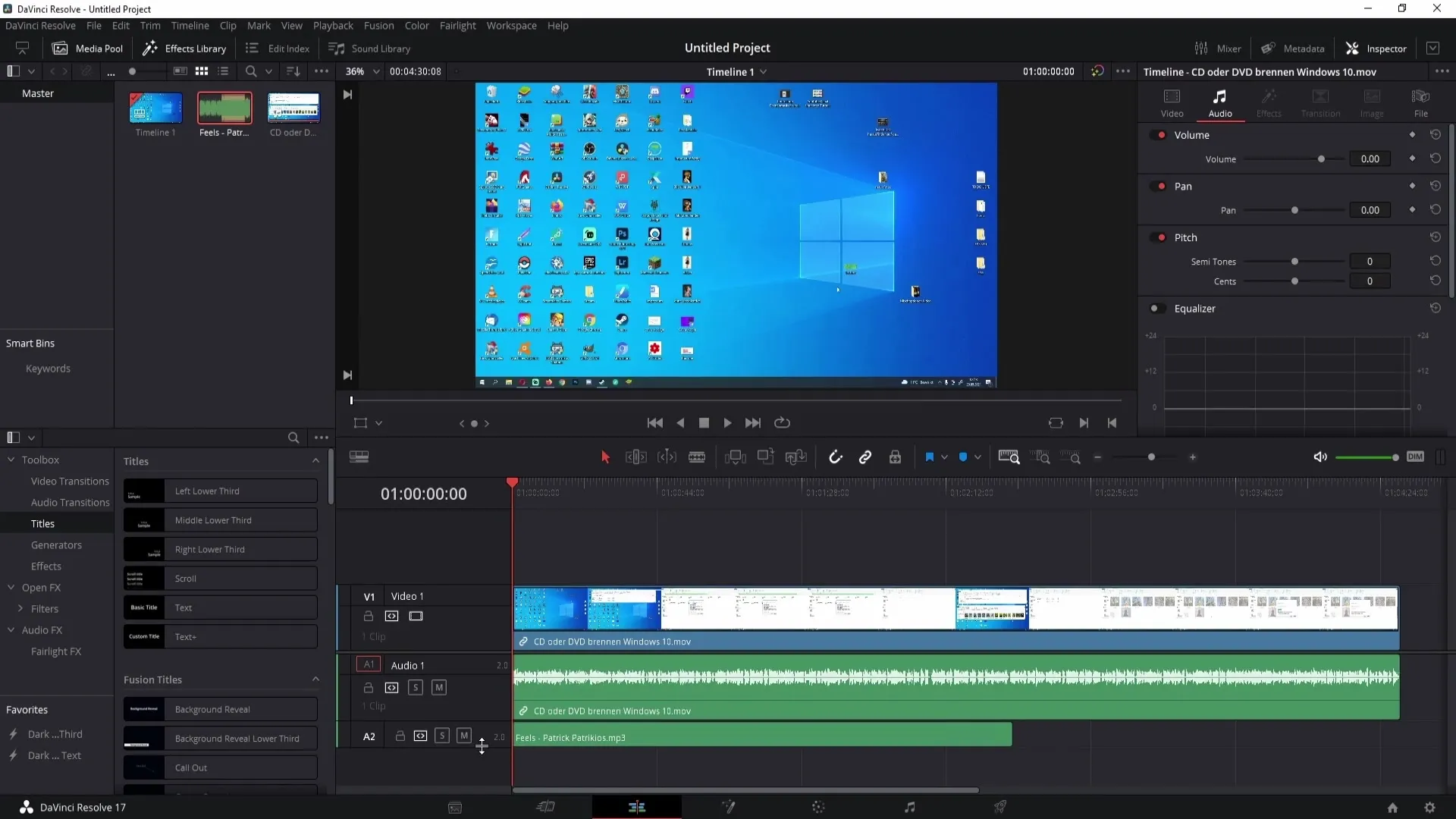
DaVinci Resolve te permet d'ajuster la musique entrante selon tes préférences. Par exemple, si tu veux ajuster la longueur de la musique, tu peux la couper facilement avec l'outil Trim. Pour cette adaptation, sélectionne la musique et coupe-la à la longueur désirée.
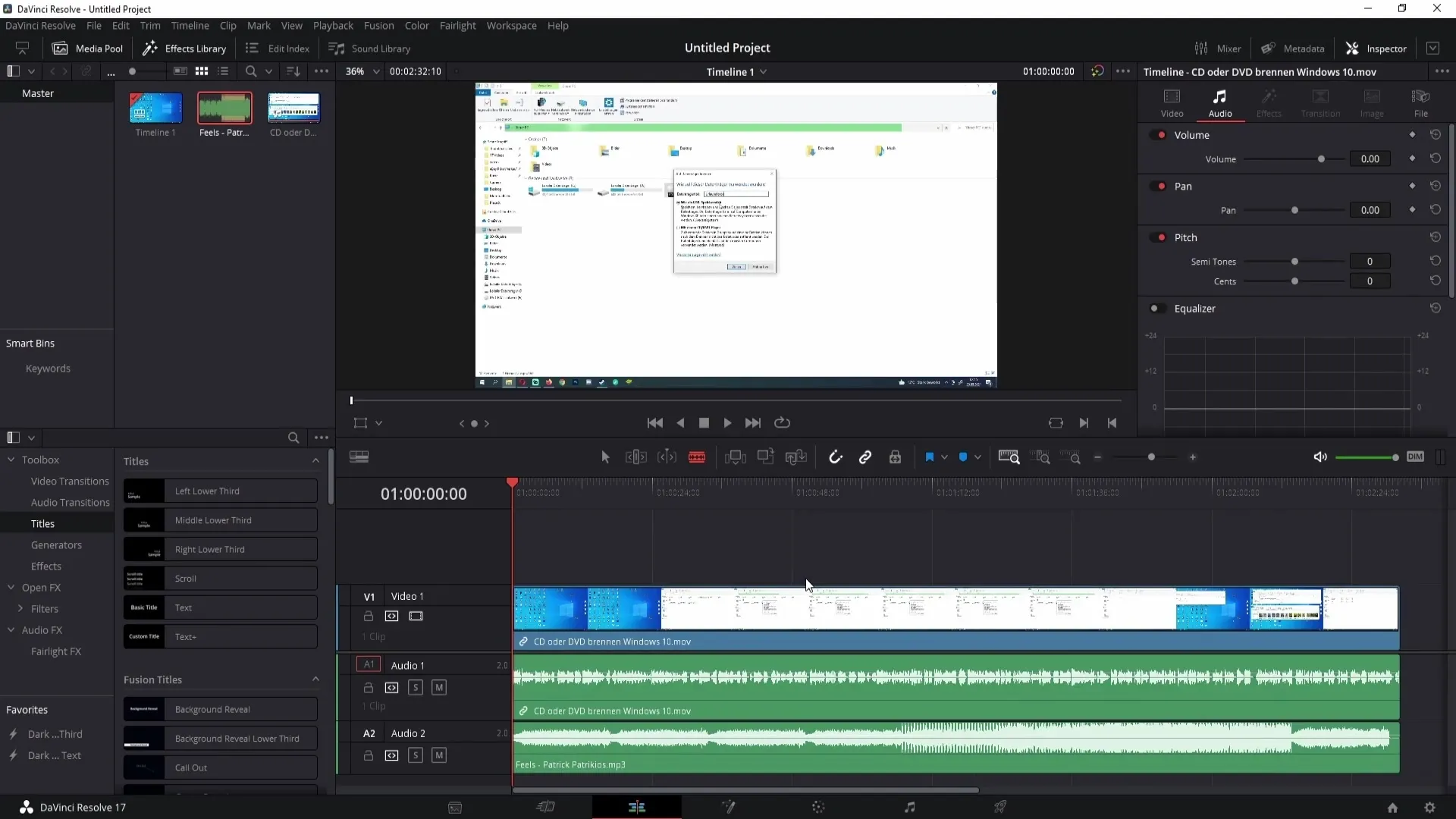
Si tu décides que la musique couvre les voix de la vidéo, tu peux séparer la piste audio de ta vidéo de la musique. Clique avec le bouton droit de la souris sur le clip et choisis « Lier les clips ». Ensuite, clique à nouveau sur la zone grise et sélectionne le fichier audio que tu veux supprimer, puis appuie sur la touche Suppr. Maintenant, tu as seulement la musique dans ta timeline.
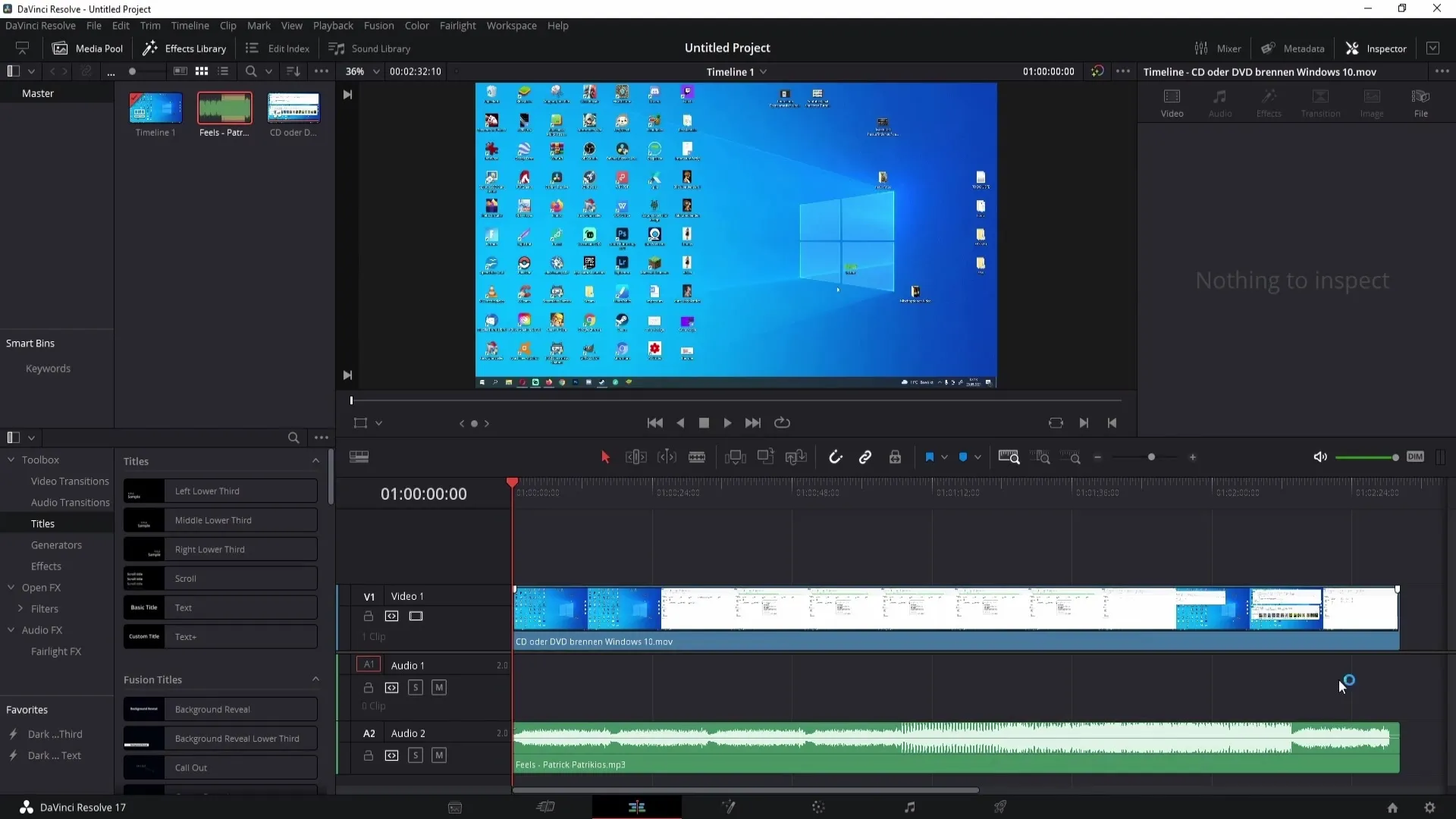
Pour revenir à l'état initial, tu peux simplement utiliser les fonctions d'avance ou de retour pour annuler les changements. Ceci est particulièrement important pour garantir que tous les éléments nécessaires restent connectés dans ton projet.
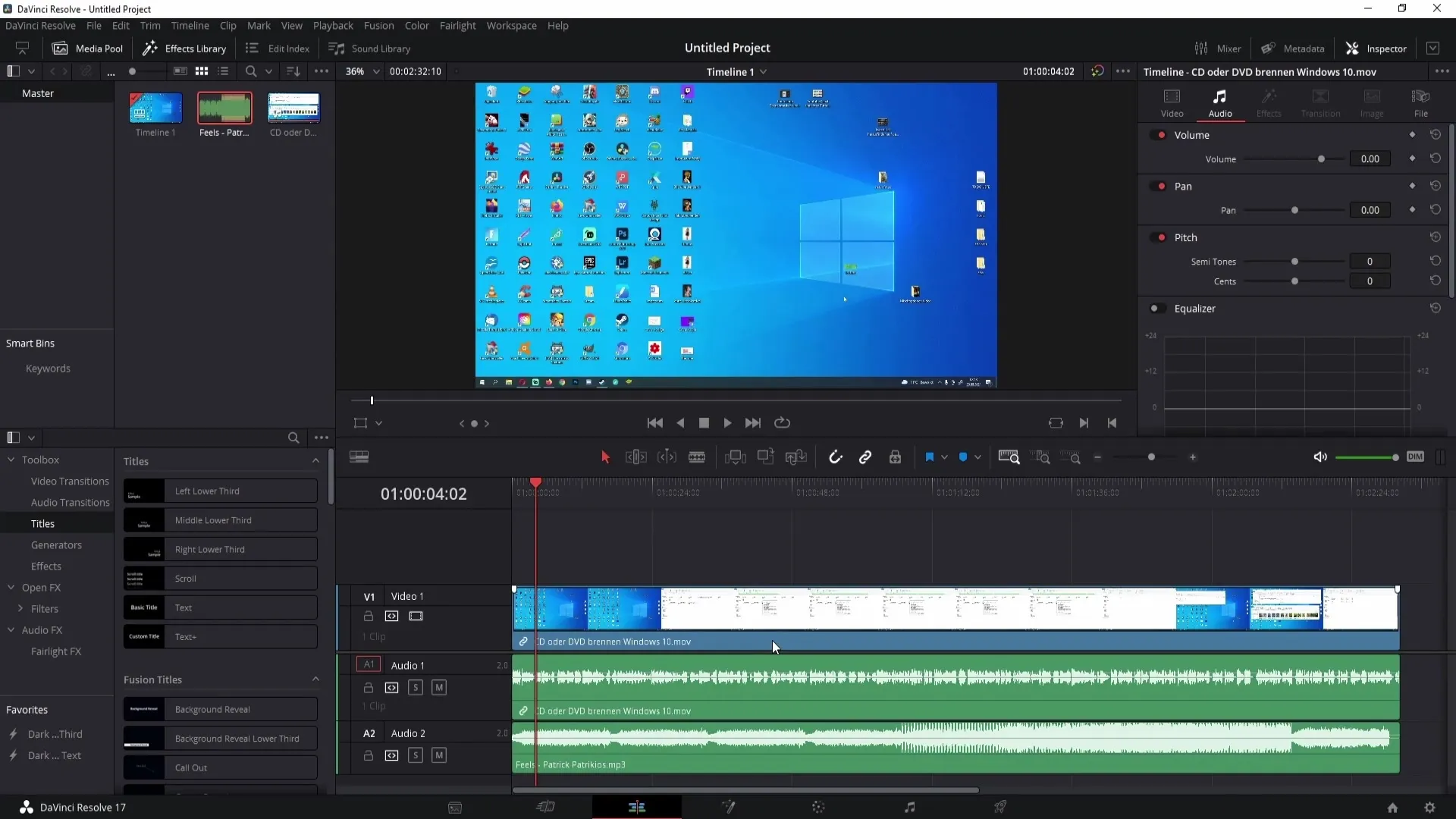
Cependant, si tu souhaites conserver à la fois la voix et la musique dans ta vidéo, tu peux ajuster le volume de la musique. Pour cela, clique sur la piste audio et accède à l'Inspecteur. Active l'Inspecteur s'il n'est pas déjà visible, et cherche le curseur de volume.
Ensuite, tu peux faire glisser le curseur de volume vers le bas pour baisser le volume de la musique. Veille à observer les pics audio pendant ce processus. Si tu réduis encore le volume, les pics devraient diminuer en conséquence, ce qui indique que ton son devient plus bas.
Donnez la touche finale à votre fichier audio en augmentant le volume si nécessaire pour assurer un son équilibré. L'équilibrage correct du volume est crucial pour la qualité finale de votre vidéo.
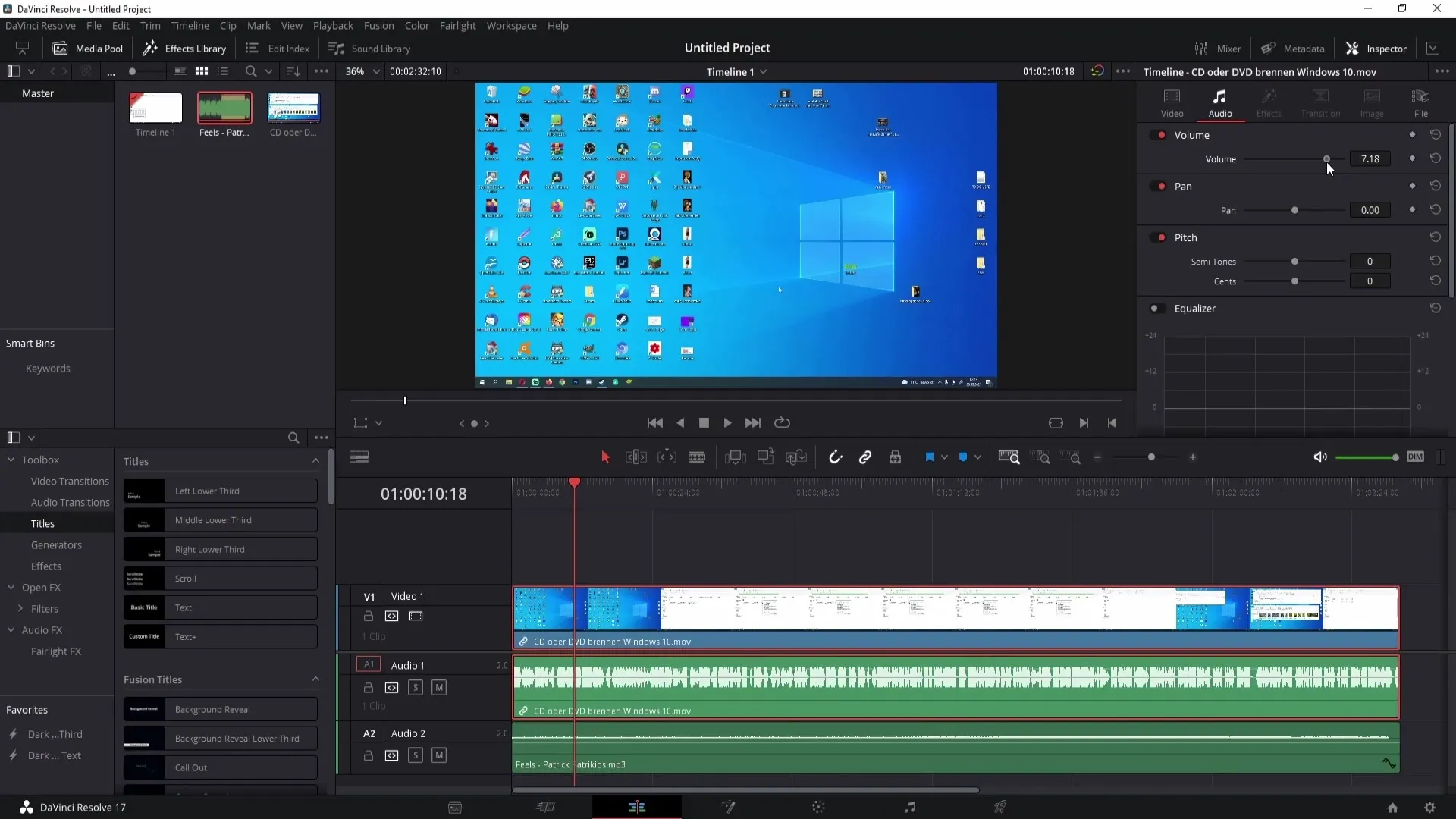
Résumé
Dans ce guide, vous avez appris comment ajouter de la musique à DaVinci Resolve, ajuster le volume correctement et gérer les éléments audio et vidéo dans votre timeline. Avec ces compétences de base, vous pouvez grandement améliorer la qualité de vos vidéos et ajouter une touche professionnelle.
Questions fréquemment posées
Comment ajouter de la musique à DaVinci Resolve ?Vous pouvez ajouter de la musique en faisant glisser le fichier dans le Media Pool, puis en le plaçant dans la timeline.
Puis-je ajuster le volume de la musique ?Oui, en cliquant sur la piste audio et en ajustant le volume dans l'inspecteur.
Comment couper la musique ?Utilisez l'outil Trimmer pour découper la musique à la longueur désirée.


